DHT11 Temperatur-/Feuchtigkeitssensor
Komponenten und Verbrauchsmaterialien
 |
| × | 1 | |||
 |
| × | 1 | |||
 |
| × | 3 | |||
 |
| × | 1 | |||
| × | 1 |
Apps und Onlinedienste
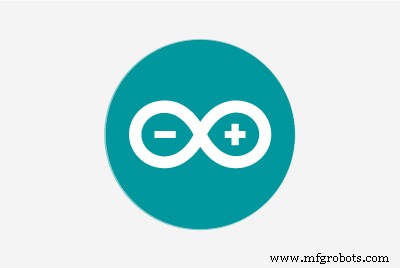 |
|
Über dieses Projekt
In diesem Projekt verwenden wir den KY-015 Arduino DHT11 Temperatur- / Feuchtigkeitssensor und zeigen ihn auf dem seriellen Arduino IDE-Monitor an. Dieses Projekt ist wirklich einfach und sollte nicht lange dauern.
Materialien
Die Materialien sind hier wie folgt:
- Arduino Uno (Jeder "Uno" funktioniert, ich habe einen Geekcreit Uno)

- KY-015 Arduino DHT11 Temperatur/Luftfeuchtigkeit

- Überbrückungsdrähte

- Breadboard

- Kabel (USB 2.0)

Schritt 1:Platzieren Sie den Sensor

Als erstes platzieren Sie den Sensor auf dem Steckbrett. Wenn Sie das Steckbrett so platzieren, wie es hergestellt wurde, sollte der blaue Teil des Sensors zu Ihnen zeigen.
Schritt 2:Alles verbinden


Wow, wir sind schon fast fertig! Die Pins am Sensor sind S für Signal, der mittlere ist Spannung und das Minuszeichen ist Masse. Der Signal-Pin geht zum Header A0 auf dem Arduino. Der mittlere Pin geht auf 5V , und das Minuszeichen geht auf GND . Unser gelbes Kabel ist unser Analogkabel, unser rotes Kabel ist Strom und unser schwarzes ist Masse.
Hinweis:Wenn Sie sich nur die Bilder ansehen, hören Sie direkt hier auf, lesen Sie die Anweisungen, die ich gerade gegeben habe, und verdrahten Sie es richtig. Das Geekcreit Uno hat ein anderes Pin-Layout als das Arduino Uno, aber wenn Sie dem folgen, was ich Ihnen gesagt habe, um die Pins zu setzen, wird es funktionieren auf beiden Boards.
Mehrere Leute im Kommentarbereich haben mir die Schuld gegeben, dass ich ihre Schaltkreise gebraten habe. Lesen Sie beim nächsten Mal einfach die Anweisungen. :)
Schritt 3:Hinzufügen der DHT-Bibliothek
Okay, dieser Teil ist eigentlich ziemlich wichtig. Gehe zu den Credits in diesem Beitrag und klicke auf den Link für Brainy Bits. Die Credits befinden sich ganz unten auf dieser Seite. Klicken Sie auf den Link, auf dem "Danke an Brainy Bits" steht, oder klicken Sie auf hier .
Scrollen Sie ganz nach unten auf der Seite. Es sollte eine Karte geben, die den Download-Link nach unten zeigt.
Laden Sie jetzt unseren Code herunter, der dem Beitrag beigefügt ist. Gehen Sie in der Arduino-IDE zu Sketch>> Bibliothek einschließen>> ZIP-Datei hinzufügen.
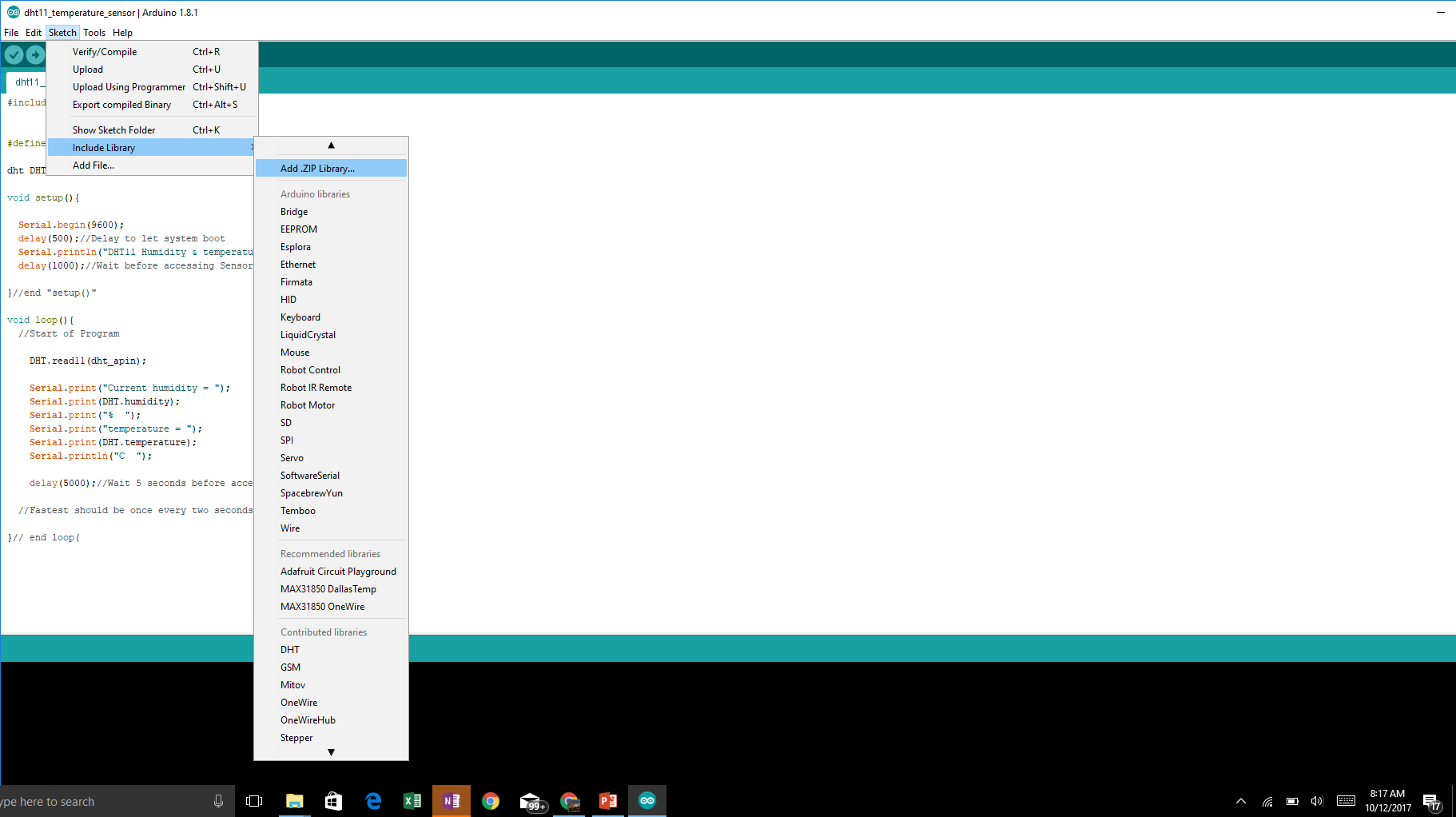
Wenn Sie auf 'ZIP-Bibliothek hinzufügen' klicken, sollte ein Dateifenster angezeigt werden. Fügen Sie die DHT_Library.zip hinzu.
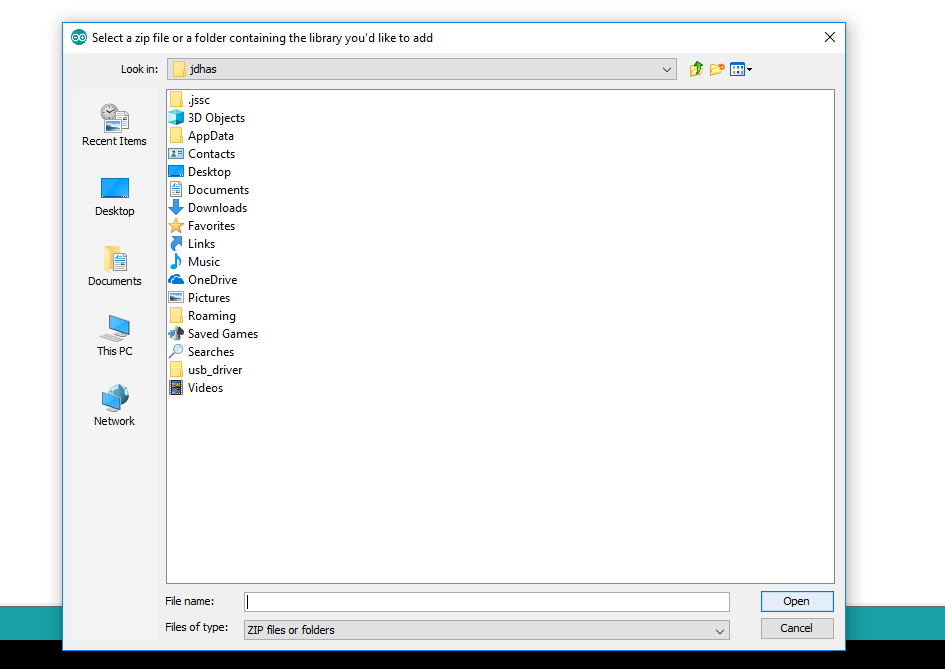
Wenn Sie es im Code bemerken, wird eine weitere Codezeile angezeigt, die lautet:
#include 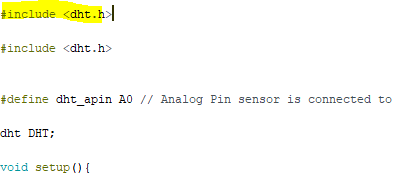
Es sollten jetzt zwei doppelte Zeilen vorhanden sein. Eine der doppelten Zeilen, die zuvor vorhanden waren, sollte sich unter der neuen doppelten Zeile befinden - löschen Sie sie. Jetzt sollte der Code funktionieren.
Okay, laden Sie JETZT den Code hoch. Wenn es fertig ist, gehen Sie oben rechts im Arduino IDE-Fenster und klicken Sie auf die kleine Lupenschaltfläche. Dadurch wird der serielle Monitor geöffnet und die Daten des Sensors sollten sich selbst anzeigen und alle 5 Sekunden aktualisieren.
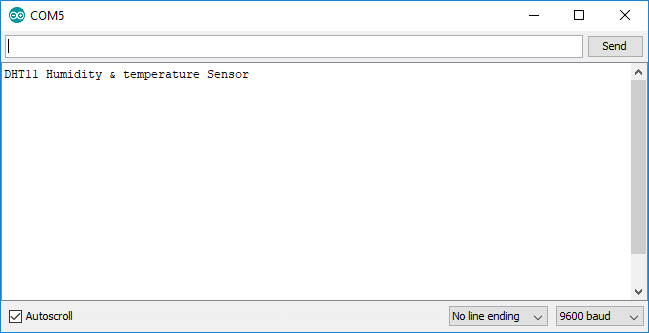
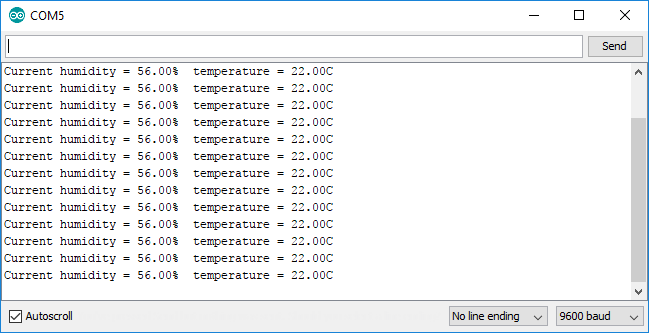
Das war's! Viel Spaß mit Ihrem Temperatur-/Feuchtigkeitssensor!
Code
- DHT11 Temperatur-/Feuchtigkeitssensor
DHT11 Temperatur-/FeuchtigkeitssensorArduino
#include#define dht_apin A0 // Analoger Pin-Sensor ist mit dht DHT verbunden; Void setup () {Serial.begin (9600); Verzögerung (500); // Verzögerung, um das System booten zu lassen Serial.println ( "DHT11 Feuchtigkeits- und Temperatursensor \ n \ n"); Verzögerung (1000); // Warten Sie, bevor Sie auf den Sensor zugreifen. Serial.print ( "Aktuelle Luftfeuchtigkeit ="); Serial.print (DHT.humidity); Serial.print("%"); Serial.print ( "temperatur ="); Serial.print (DHT.Temperatur); Serial.println("C"); Verzögerung (5000); // 5 Sekunden warten, bevor wieder auf den Sensor zugegriffen wird. // Am schnellsten sollte alle zwei Sekunden sein. } // Schleife beenden (
Herstellungsprozess
- DHT11-Sensor und seine Funktionsweise
- Temperatur-/Feuchtigkeitssensor bietet eine streng lineare Reaktion
- Raspberry Pi-Temperatursensor
- DHT11-Sensor mit LEDs und einem Piezo-Lautsprecher
- Robotersystem zur Erkennung von Menschen mit Arduino Uno
- Temperatur- und Feuchtigkeitsdatenlogger
- Arduino Cloud Sensor Tower
- BME280 Temperatur, Luftfeuchtigkeit und Druck auf dem Nextion-Display
- Beharrlichkeit der Vision
- So liest man Temperatur und Luftfeuchtigkeit auf Blynk mit DHT11



